جایزه و تخفیفات ویژه اینستاگرامو دنبال کن
نحوه نصب اولیه اندروید تی وی ؛ آموزش راه اندازی Android TV ؛ تنظیم اولیه هنگامی که Android TV ™ را پس از خرید یا پس از انجام تنظیم مجدد داده های کارخانه ، روشن می کنید انجام می شود. در هنگام راه اندازی اولیه ، می توانید به اینترنت متصل شوید .
حساب های Google را برای استفاده از برنامه های Android اضافه کنید و تنظیمات را برای دریافت پخش تلویزیونی انجام دهید. برای استفاده بیشتر از تلویزیون خود ، دستورالعمل های ارائه شده در زیر را دنبال کنید تا تنظیمات اولیه انجام شود و به سیستم حساب Google خود وارد شوید.
در این راهنما ، شما را با مراحل اولیه راه اندازی تلویزیون های Android آشنا خواهیم کرد. بر خلاف Android در تلفن های هوشمند ، تفکیک نرم افزار در دستگاه های Android TV زیاد نیست. اگر نحوه راه اندازی و استفاده از آن را بیاموزید ، نحوه راه اندازی همه آنها را یاد گرفته اید.
دستورالعمل های تنظیم اولیه در صفحه تلویزیون نشان داده می شود. تنظیمات را معمولاً می توان با دنبال کردن دستورالعمل های روی صفحه انجام داد. اگر موردی روی صفحه تلویزیون ظاهر شد که در موارد ذکر شده در این مطلب وجود ندارد ، دستورالعمل های روی صفحه را دنبال کنید.
تصاویر ارائه شده در این مقاله فقط برای مثال است. صفحه و روش واقعی آن بسته به مدل تلویزیون و نسخه سیستم عامل شما متفاوت است. با استفاده از فلش های جهت دار روی ریموت کنترل گزینه مورد نظر را برجسته کنید و سپس برای انتخاب آن دکمه ( ENTER ) را فشار دهید.
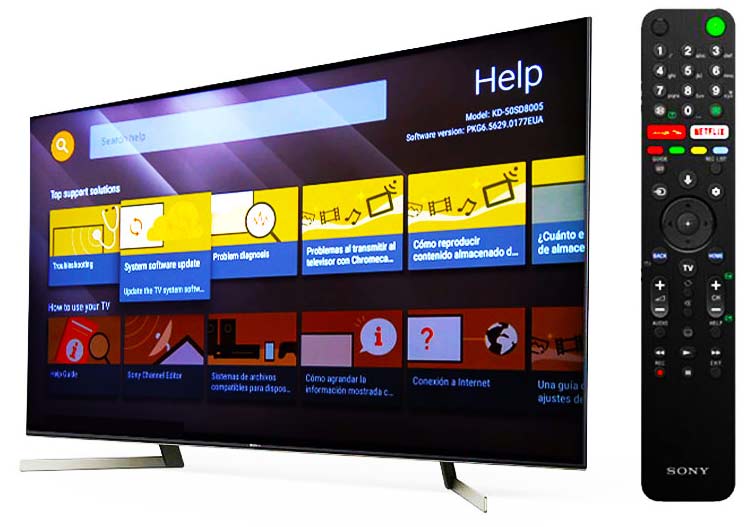
فعالیت تاخرید ؛ مشاوره خرید و راهنمای خرید و فروش ؛ نقد و بررسی محصولاتی که در فروشگاه های اینترنتی ایران موجود هستند . و بررسی مشکلات و آموزش نحوه کارکرد و کارایی مشخصات فنی دستگاه لوازم خانگی و دیجیتال ؛ برایتان بیدرنگ می نویسیم.
لطفا فقط سوالات مشاوره و خرید بپرسید.
« مشکلات فقط در نظرات پاسخ داده می شوند »
بازیابی پسورد
پسورد شما به ایمیل شما ارسال خواهد شد

